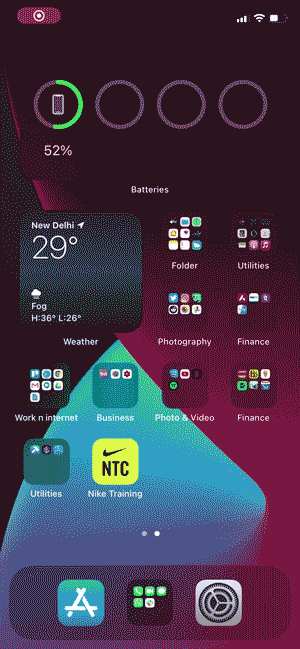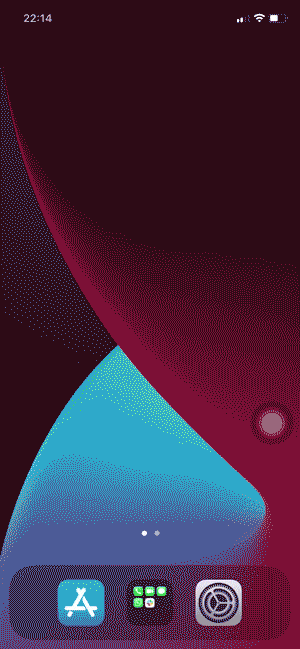Dispositivos IPhone Obtenha mais tempo a cada novo lançamento. No entanto, devido a todo esse espaço extra na tela, é difícil alcançar todos os cantos com apenas uma mão. O problema mais comum que encontro é ao acessar Centro de Controle Como eu tenho que deslizar para baixo do canto superior esquerdo da tela. Ao pesquisar possíveis soluções para este problema, encontrei três soluções que facilitam o acesso ao Centro de Controle. Vamos dar uma olhada.
Usando o Centro de Controle, você pode obter acesso instantâneo a tarefas comuns. Você também pode usar o Centro de controle para tirar uma foto rapidamente, ligar as luzes, controlar a Apple TV e muito mais.
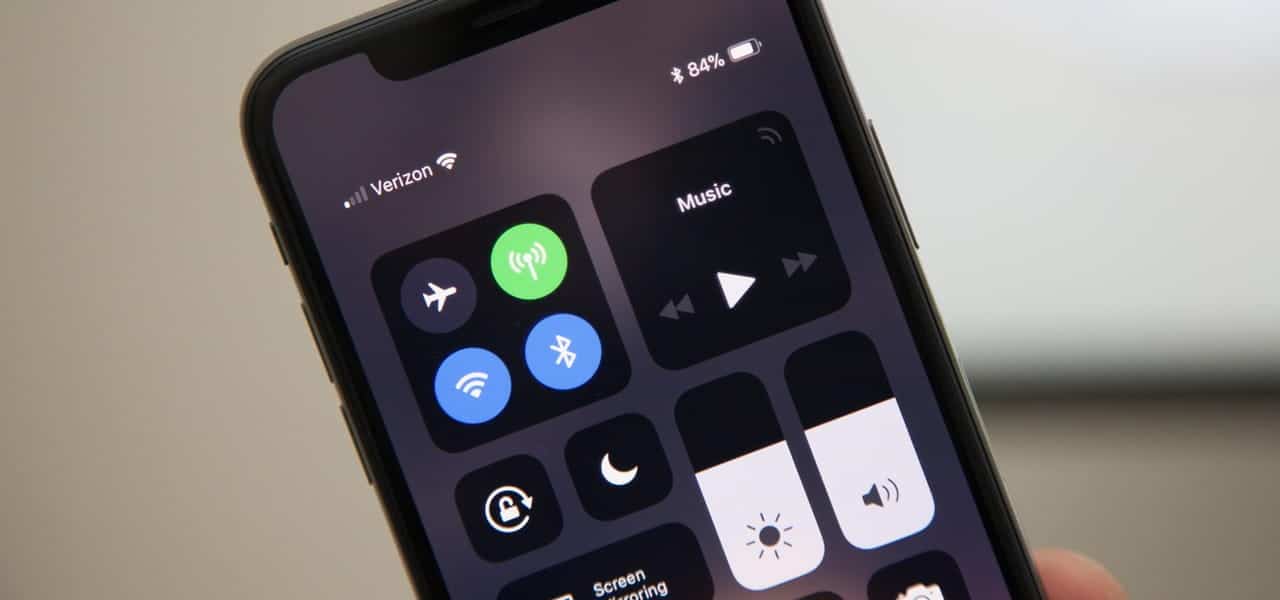
1. Use o acesso fácil
Acessibilidade é um recurso muito útil que muitos usuários não conhecem. Destina-se a pessoas que não conseguem alcançar o topo da tela. Esse recurso existe desde o iPhone 6 Plus e só está disponível em iPhones maiores. Normalmente está habilitado por padrão, mas se não estiver habilitado, você pode fazer isso manualmente em “Configurações” -> Acessibilidade -> Toque -> Ativar acessibilidade.
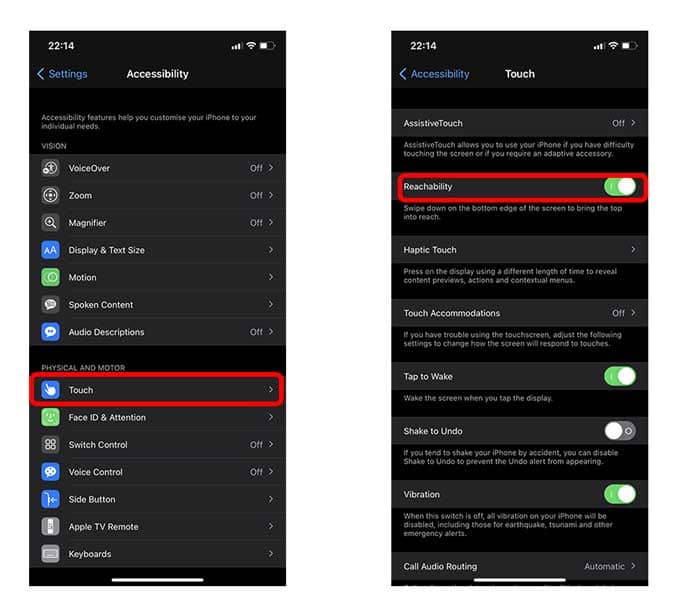
Existem diferentes maneiras de usar a Acessibilidade. Para iPhones com ID do rostoPara acessar os itens na parte superior, deslize para baixo a partir do canto inferior da tela. Ou deslize para cima e para baixo rapidamente a partir da borda inferior da tela. Depois que a tela é abaixada, ela permanece assim por cinco segundos e retorna ao tamanho normal, a menos que você toque na tela. Como alternativa, deslize para cima a partir do canto inferior da tela para redefinir a acessibilidade à posição original.
Para iPhones que possuem um botão inicial, basta tocar duas vezes no botão inicial para abrir a tela. Lembre-se de clicar, não tocar.
2. Use AssistiveTouch
Você pode usar o AssistiveTouch para ajustar o volume, bloquear a tela, usar gestos com vários dedos, reiniciar o dispositivo ou substituir o pressionamento de botões com apenas um clique.
Onde você deve ter visto algumas pessoas usando um botão de sobreposição (um quadrado escuro com um círculo branco) na tela do iPhone, este é o AssistiveTouch. Você pode usar o AssistiveTouch para executar certas ações clicando no botão e, como você deve ter adivinhado, também podemos usá-lo para acessar o Centro de controle.
Quando AssistiveTouch estiver ativado, um botão aparecerá na tela. Você pode arrastá-lo para qualquer borda da tela, onde ficará até que você o mova novamente. Por padrão, o menu AssistiveTouch é aberto pressionando o botão uma vez. É fechado pressionando uma vez fora do menu.
Para facilitar o acesso ao Centro de Controle, podemos definir a ação de clique duplo. Sempre que você clica duas vezes no botão AssistiveTouch, o Control Center é aberto.
Para ativar o AssistiveTouch, abra o aplicativo “Configurações” e vá para Configurações Instalações de uso. Em Habilidades motoras, selecione “Tocar“E clique Toque assistido.
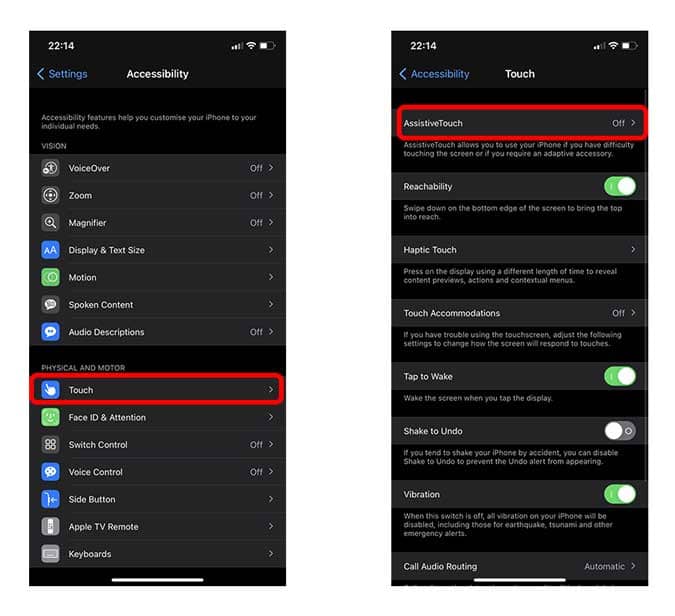
Você deve habilitar o botão de alternância ao lado de “AssistiveTouch” para ligá-lo. Você pode definir uma ação personalizada para um único clique, clique duplo ou clique longo do botão. Você escolhe clicar duas vezes.
Você pode definir a quantidade de tempo que as ações levam para clicar duas vezes ou a quantidade de tempo que o botão deve ser clicado para executar um clique longo.

É isso, o botão AssistiveTouch ficará transparente quando não estiver em uso. Depois de clicar duas vezes no botão, o Centro de controle será aberto.
3. Use Back Tap
Back Tap é uma nova função adicionada a iPhones com iOS 14. Ele detecta o toque na parte de trás do iPhone e executa um comando personalizado. Existem muitas ações diferentes que podem ser personalizadas para clicar duas ou três vezes. Eu cobri recentemente Como voltar a clicar para acessar o Google Assistente No iPhone, usando o recurso Back Tap. No entanto, devo observar que não é a maneira mais confiável de acessar o Centro de Controle, pois muitas vezes perde o recurso Back-Tap.
Para configurar o Back Tap, abra o aplicativo "Configurações" e vá para Acessibilidade. Em Habilidades motoras, selecione "Toque" para acessar as configurações necessárias. Role até a parte inferior e você encontrará "Toque de volta" aqui.
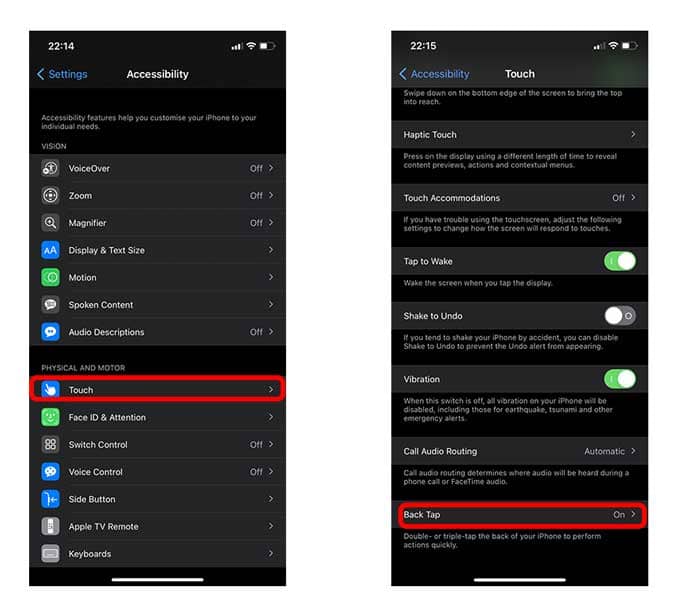
Clique duas vezes na opção e selecione Centro de controle na lista de opções. É isso, o Control Center agora aparecerá toda vez que você tocar duas vezes na parte de trás do iPhone.
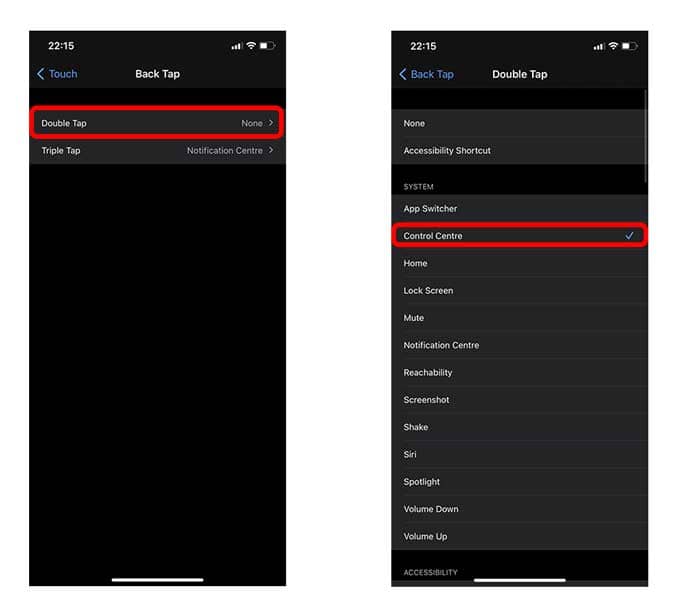
Últimas palavras
Essas eram três maneiras diferentes de acessar o Control Center sem esticar os dedos nas telas grandes. Embora as empresas estejam se esforçando para tornar os smartphones cada vez maiores, é bom ver que a Apple apresentou muitas opções para usar o iPhone com uma mão. O que você acha? Deixe-me saber nos comentários abaixo. me conhecer Melhores dicas e truques do iOS 14 para obter o máximo do seu iPhone.